教程:如何将AirPods与Quest 3配对
如何将AirPods与Quest 3配对
(映维网Nweon 2024年05月20日)Meta Quest 3的音质相当不错,但它的开放式音频有时候会对周围人造成影响。所以,如果你想享受这款设备但又不想打扰旁边的人,你就需要使用蓝牙耳机。
在下面这篇教程中,ZDNET分享了如何将AirPods与Quest 3配对的过程。当然,Quest 3可以与任何兼容的蓝牙耳机兼容,但建议使用耳塞,比如说高质量的AirPods。

你可以进入Quick Setting/快速设置界面,点击Bluetooth/蓝牙进入配对界面。
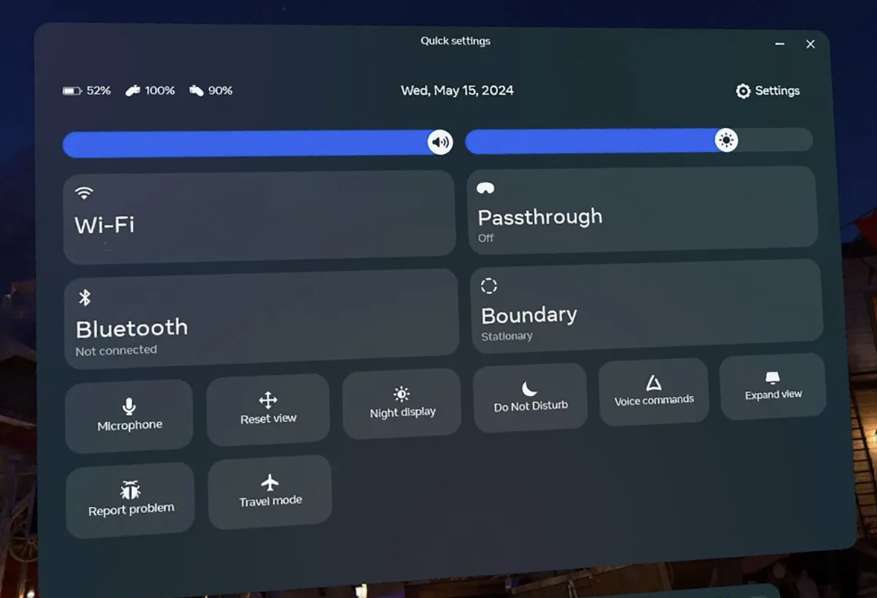
或者,你可以进入主设置屏幕,选择Devices/设备,然后打开Bluetooth/蓝牙,再点击Pair配对。
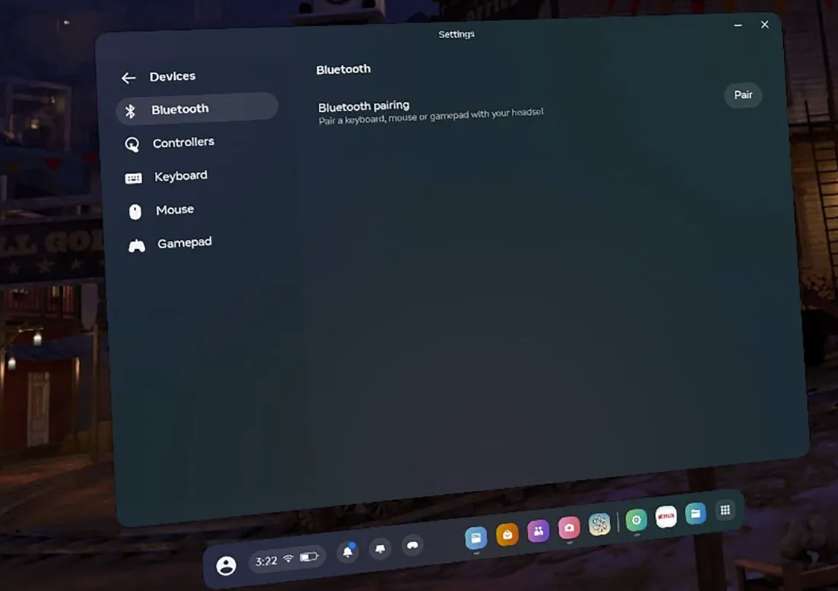
总之,无论你采用哪种方法,你现在都会看到一个写着Connected Devices/已连接设备的屏幕。
接下来,打开AirPods或AirPods Pro外壳的盖子,按下背面的小按钮,直到外壳正面出现一盏缓慢闪烁的白光。这样你的AirPods就会进入配对模式。对于其他品牌,按照品牌的规定将耳机设置为配对模式。
然后,点击Connected Devices/已连接设备屏的+Pair New Device/配对新设备按钮,查找要配对设备的名称。你可能需要向下滚动才能找到。
在列表中找到设备后,单击其名称。
Quest 3会询问你是否想要配对。单击“Pair配对”进行确认。这时你应该会看到一条消息说设备现在处于激活状态。
无论何时你想要配对AirPods或其他设备,只要在“Available devices/可用设备”列表中找到相应的设备并连接即可。












